
گزینه های اتصال دیسک سخت دوم به همان اندازه ساده هستند:
- HDD را به دستگاه سیستم کامپیوتری وصل کنید. صاحبان مناسب رایانه های معمولی معمولی که نمی خواهند دستگاه های متصل خارجی را داشته باشند.
- اتصال یک هارد دیسک به عنوان یک درایو خارجی. ساده ترین راه برای اتصال HDD و تنها لپ تاپ ممکن برای مالک.
دستورالعمل ویدئو
گزینه 1. نصب در واحد سیستم
تعریف نوع HDD
قبل از اتصال، شما باید نوع رابط را تعریف کنید که Winchester SATA یا IDE است. تقریبا تمام کامپیوترهای مدرن به ترتیب با رابط SATA مجهز شده اند، به ترتیب بهتر است، اگر هارد دیسک یکسان باشد. تایر IDE در نظر گرفته شده است، و ممکن است به سادگی در مادربرد گم شده باشد. بنابراین، با اتصال چنین دیسک، برخی از مشکلات ممکن است بوجود آید.
تشخیص استاندارد ساده ترین راه برای تماس است. این به این معنی است که آنها به نظر می رسد مانند درایوهای SATA:

و بنابراین در IDE:

دیسک دوم SATA را در واحد سیستم وصل کنید
فرایند اتصال دیسک خود بسیار سبک است و در چند مرحله عبور می کند:
- واحد سیستم را خاموش و خاموش کنید.
- پوشش بلوک را بردارید
- پیدا کردن محفظه ای که در آن هارد دیسک اضافی نصب شده است. بسته به نحوه قرار دادن محفظه در داخل واحد سیستم شما، و دیسک سخت خود را تعیین می شود. در صورت امکان، هارد دیسک دوم را در پشت به اول نصب نکنید - این اجازه می دهد هر یک از HDD بهتر شود.
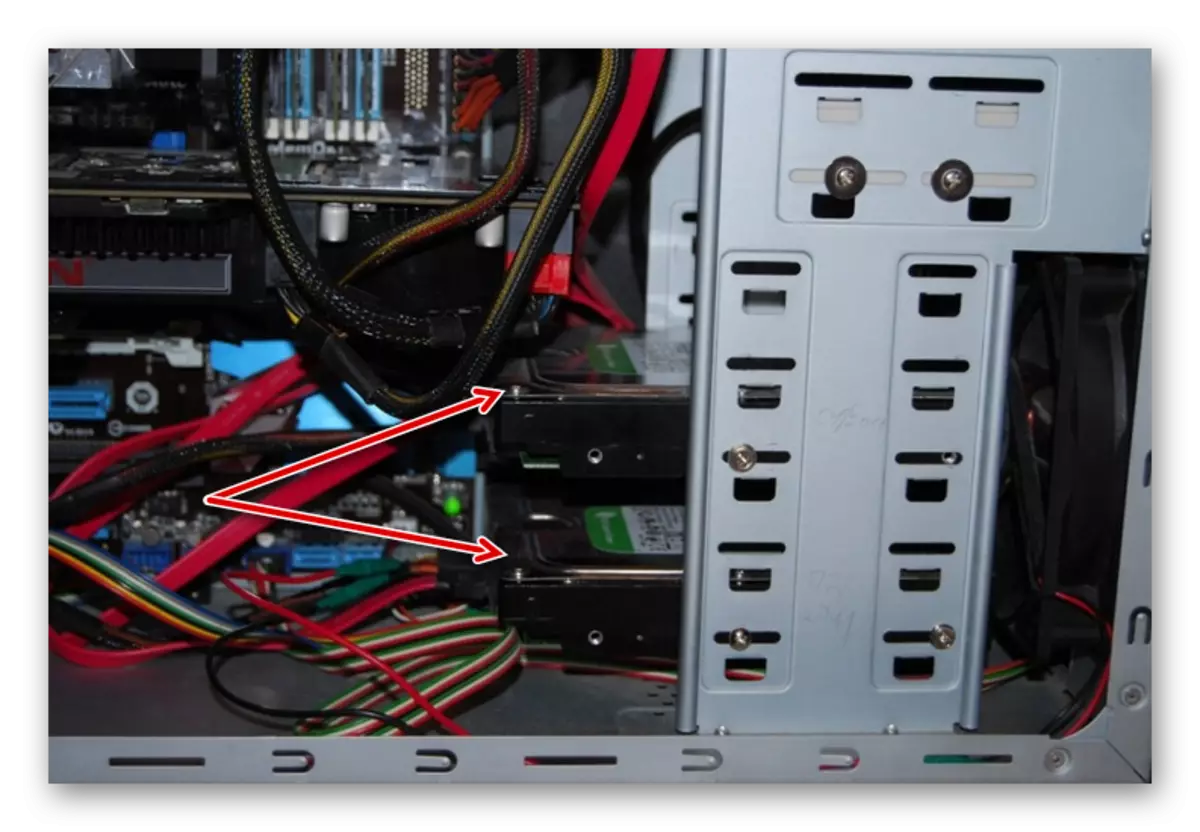
- هارد دیسک دوم را به محفظه آزاد وارد کنید و در صورت لزوم آن را با پیچ ها محافظت کنید. ما توصیه می کنیم این کار را انجام دهید اگر قصد دارید برای مدت زمان طولانی از HDD لذت ببرید.
- کابل SATA را بردارید و آن را به هارد دیسک وصل کنید. طرف دوم کابل را به اتصال مربوطه در مادربرد وصل کنید. به تصویر نگاه کنید - کابل قرمز و رابط SATA به مادربرد متصل می شود.

- کابل دوم نیز باید متصل شود. یک طرف را به هارد دیسک وصل کنید و دوم به منبع تغذیه. عکس زیر نشان می دهد که چگونه یک گروه از سیم های مختلف به منبع تغذیه می رود.

اگر منبع تغذیه تنها یک پلاگین داشته باشد، شما به یک شکاف نیاز دارید.

در صورت عدم تناقض پورت در منبع تغذیه با دیسک شما، شما نیاز به یک کابل برق دارید.

- درب واحد سیستم را ببندید و آن را با پیچ ها محافظت کنید.
بارگذاری اولویت SATA دیسک
در مادربرد، معمولا 4 اتصال برای اتصال دیسک های SATA وجود دارد. آنها به عنوان SATA0 نامیده می شوند - اول، SATA1 - دوم و غیره. اولویت هارد دیسک به طور مستقیم به شماره اتصال متصل می شود. اگر شما نیاز به تنظیم دستی اولویت دارید، باید به BIOS بروید. بسته به نوع BIOS، رابط و کنترل متفاوت خواهد بود.
در نسخه های قدیمی تر، به بخش بروید ویژگی های بایوس پیشرفته. و با اولین دستگاه بوت و تنظیمات دستگاه بوت دوم کار کنید. در نسخه های جدید BIOS، به دنبال بخش باشید بوت کردن یا توالی بوت و پارامتر اولویت بوت 1 / دوم.
اتصال دیسک دوم IDE
در موارد نادر، نیاز به نصب یک دیسک با یک رابط IDE قدیمی وجود دارد. در این مورد، روند اتصال کمی متفاوت خواهد بود.
- مراحل 1-3 را از دستورالعمل بالا انجام دهید.
- در تماس با HDD خود، بلوز را به موقعیت دلخواه تنظیم کنید. دیسک های IDE دارای دو حالت هستند: استاد و برده. به عنوان یک قانون، در حالت استاد، هارد دیسک اصلی در حال اجرا است، که در حال حاضر بر روی کامپیوتر نصب شده است، و از آن سیستم عامل بارگذاری شده است. بنابراین، برای دیسک دوم، لازم است که حالت برده را با استفاده از Jumpers تنظیم کنید.

دستورالعمل پیکربندی جهنده (بلوز) بر روی برچسب هارد دیسک خود جستجو می شود. در عکس - یک مثال از دستورالعمل برای تغییر بلوز.

- دیسک را به محفظه آزاد وارد کنید و اگر قصد استفاده برای مدت زمان طولانی دارید، آن را با پیچ ها محافظت کنید.
- حلقه IDE دارای 3 پلاگین است. اولین پلاگین آبی به مادربرد متصل می شود. دومین پلاگین سفید (در وسط حلقه) به دیسک برده متصل است. سومین پلاگین سیاه به دیسک اصلی وصل شده است. برده یک دیسک برده (وابسته) است، و استاد یک ارائه دهنده است (دیسک اصلی با سیستم عامل نصب شده بر روی آن). بنابراین، دیسک دوم سخت IDE نیاز به یک کابل سفید دارد، زیرا دو نفر دیگر در حال حاضر در مادربرد و دیسک درایو هستند.

اگر در شاخه های پلو از رنگ های دیگر، سپس روی طول نوار بین آنها تمرکز کنید. شاخه هایی که به یکدیگر نزدیکتر هستند برای حالت های دیسک طراحی شده اند. این پلاگین که در وسط نوار قرار دارد، همیشه برده، نزدیک ترین پلاگین شدید - استاد. دومین پلاگین شدید، که بیشتر از وسط است، به مادربرد متصل است.
- دیسک را به واحد برق وصل کنید با استفاده از سیم مناسب.
- این برای بستن سیستم مسکن سیستم باقی مانده است.
اتصال دیسک دوم IDE به اولین دیسک SATA
هنگامی که شما نیاز به اتصال IDE به یک SATA HDD در حال حاضر در حال اجرا، از آداپتور ویژه IDE-SATA استفاده کنید.

نمودار اتصال بعدی:
- بلوز در آداپتور بر روی حالت اصلی نصب شده است.
- پلاگین IDE به خود دیسک سخت متصل است.
- کابل قرمز SATA توسط یک طرف به آداپتور متصل می شود، دوم به مادربرد.
- کابل برق توسط یک طرف به آداپتور متصل می شود، و دیگری به منبع تغذیه.
شما ممکن است نیاز به خرید یک آداپتور با یک اتصال قدرت 4 پین (4 پین) در SATA داشته باشید.
راه اندازی اولیه دیسک در سیستم عامل
در هر دو مورد، پس از اتصال سیستم ممکن است دیسک متصل را مشاهده نکنید. این بدان معنا نیست که شما چیزی اشتباه انجام دادید، برعکس، هنگامی که HDD جدید در سیستم قابل مشاهده نیست، طبیعی است. برای استفاده از آن امکان استفاده، اولیه سازی هارد دیسک مورد نیاز است. در مورد چگونگی انجام این کار، در مقاله دیگری بخوانید.
ادامه مطلب: چرا کامپیوتر دیسک سخت را نمی بیند
گزینه 2. اتصال یک هارد دیسک خارجی
اغلب کاربران یک اتصال HDD خارجی را انتخاب می کنند. این بسیار ساده تر و راحت تر است اگر برخی از فایل های ذخیره شده بر روی دیسک گاهی اوقات مورد نیاز و خارج از خانه باشد. و در یک وضعیت با لپ تاپ ها، این روش به ویژه مرتبط خواهد بود، زیرا یک اسلات جداگانه برای HDD دوم در آنجا ارائه نشده است.
هارد دیسک خارجی از طریق USB دقیقا همانند دستگاه دیگری با همان رابط مشابه (USB فلش درایو، ماوس، صفحه کلید) متصل شده است.

هارد دیسک طراحی شده برای نصب در واحد سیستم نیز می تواند از طریق USB متصل شود. برای انجام این کار، شما باید از یک آداپتور / آداپتور یا یک بدن خاص خارجی برای هارد دیسک استفاده کنید. ماهیت عملکرد این دستگاه ها مشابه است - ولتاژ لازم از طریق آداپتور HDD تامین می شود و اتصال به کامپیوتر از طریق USB انجام می شود. برای درایوهای سخت از عوامل مختلف فرم، کابل وجود دارد، بنابراین هنگام خرید، شما همیشه باید به تنظیم استاندارد ابعاد کلی HDD خود توجه کنید.


اگر تصمیم به اتصال دیسک با روش دوم دارید، سپس قوانین به معنای واقعی کلمه 2 را دنبال کنید: حذف حذف ایمن دستگاه را نادیده بگیرید و دیسک را در هنگام کار با کامپیوتر جدا نکنید تا از خطاها جلوگیری شود.
ما در مورد راه هایی برای اتصال دیسک سخت دوم به کامپیوتر یا لپ تاپ صحبت کردیم. همانطور که می بینید، در این روش هیچ چیز پیچیده و کاملا اختیاری برای استفاده از خدمات کارشناسی ارشد کامپیوتر وجود ندارد.
